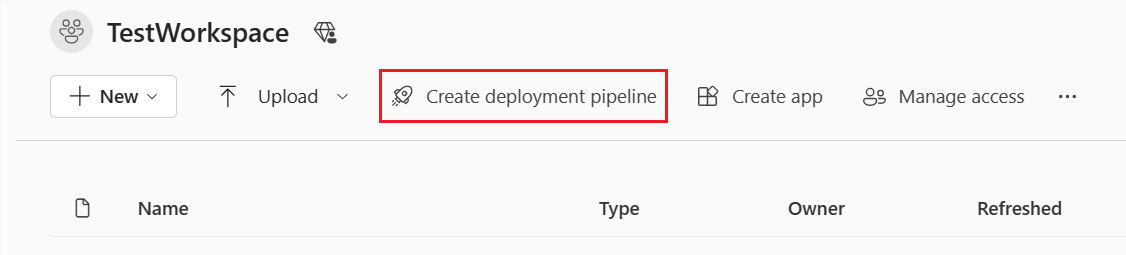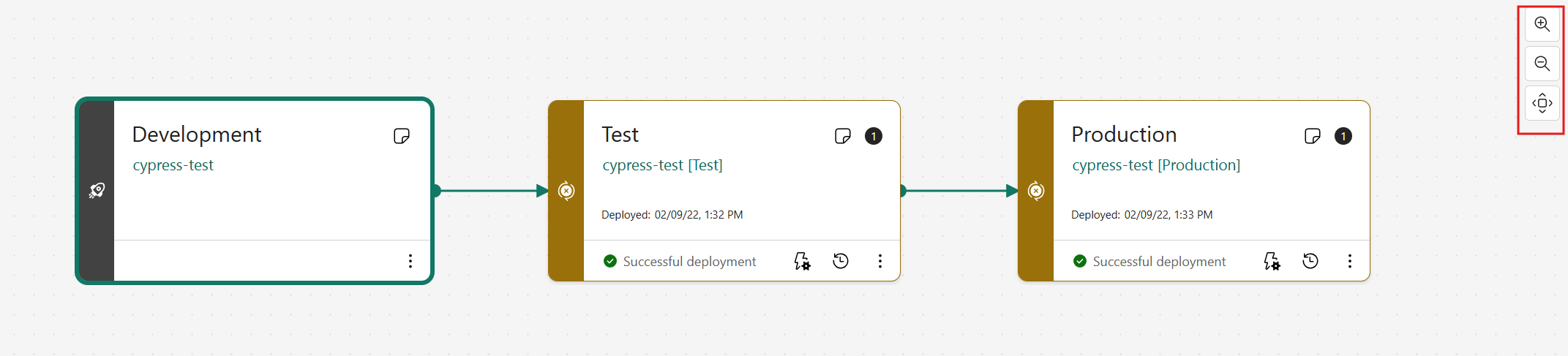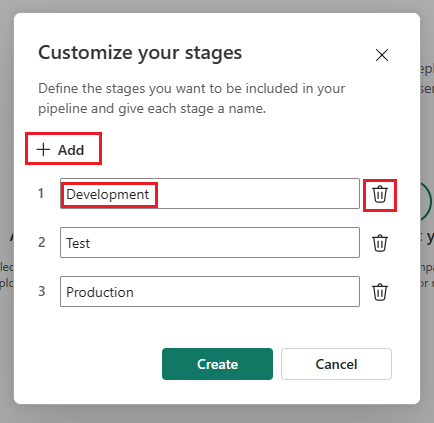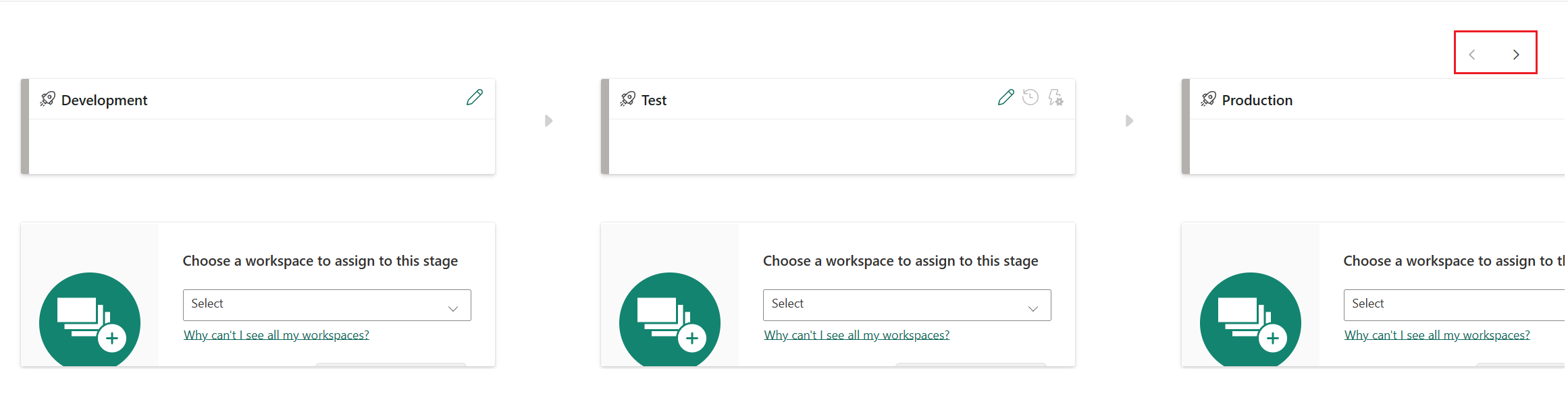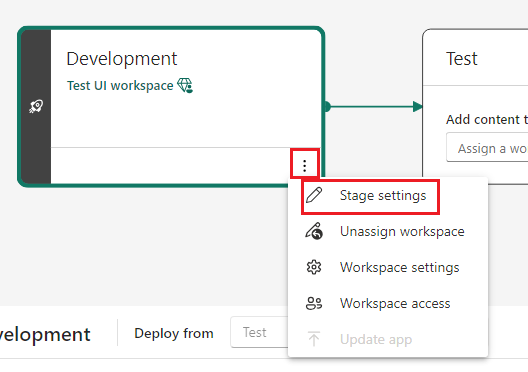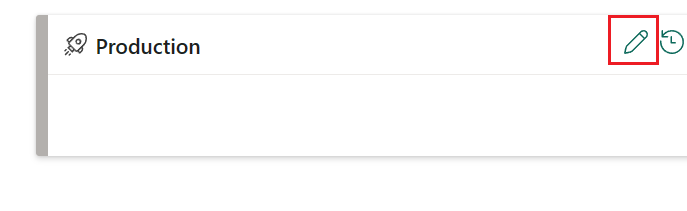Wprowadzenie do potoków wdrażania
W tym artykule przedstawiono podstawowe ustawienia wymagane do korzystania z potoków wdrażania w usłudze Microsoft Fabric. Zalecamy zapoznanie się z wprowadzeniem potoków wdrażania i zrozumieniem, które elementy można wdrożyć przed kontynuowaniem.
Uwaga
- Nowy interfejs użytkownika potoku wdrażania jest obecnie w wersji zapoznawczej . Aby włączyć lub użyć nowego interfejsu użytkownika, zobacz Rozpocznij korzystanie z nowego interfejsu użytkownika.
- Niektóre elementy potoków wdrażania są dostępne w wersji zapoznawczej. Aby uzyskać więcej informacji, zobacz listę obsługiwanych elementów.
Możesz również ukończyć moduł trenowania potoku wdrażania sieci szkieletowej i zarządzać nim, który zawiera instrukcje krok po kroku dotyczące tworzenia potoku wdrażania.
Wymagania wstępne
W potoku wdrażania do każdego etapu jest przypisany jeden obszar roboczy Premium. Przed rozpoczęciem pracy z potokiem w środowisku produkcyjnym zapoznaj się z wymaganiami dotyczącymi pojemności dla obszarów roboczych potoku.
Aby uzyskać dostęp do funkcji potoków wdrażania, należy spełnić następujące warunki:
Masz subskrypcję usługi Microsoft Fabric
Uwaga
Możesz również zobaczyć przycisk Potoki wdrażania, jeśli wcześniej utworzono potok lub jeśli potok został Ci udostępniony.
Krok 1. Tworzenie potoku wdrażania
Podczas tworzenia potoku należy zdefiniować liczbę etapów, które powinny być wywoływane i jakie powinny być wywoływane. Liczba etapów jest trwała i nie można jej zmienić po utworzeniu potoku.
Potok można utworzyć z punktu wejścia potoków wdrażania w sieci szkieletowej (w dolnej części listy obszarów roboczych) lub z określonego obszaru roboczego. Jeśli tworzysz potok z obszaru roboczego, obszar roboczy zostanie automatycznie przypisany do potoku.
- Tworzenie potoku na podstawie przycisku potoków wdrażania w sieci szkieletowej
- Tworzenie potoku na podstawie obszaru roboczego w usłudze Power BI
Aby utworzyć potok z dowolnego miejsca w sieci szkieletowej:
Z poziomu wysuwanego obszaru Robocze wybierz pozycję Potoki wdrażania.
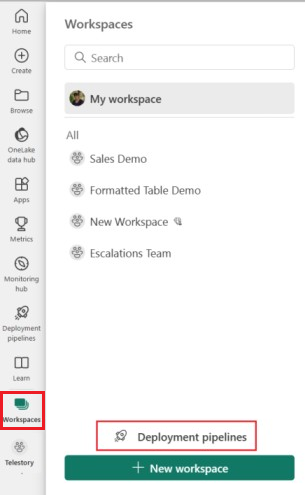
Wybierz pozycję Utwórz potok lub + Nowy potok.
Krok 2. Nadaj potokowi nazwę i przypisz etapy
W oknie dialogowym Tworzenie potoku wdrażania wprowadź nazwę i opis potoku, a następnie wybierz przycisk Dalej.
Ustaw strukturę potoku wdrażania, definiując wymagane etapy dla potoku wdrażania. Domyślnie potok ma trzy etapy o nazwie Programowanie, Testowanie i Produkcja. Możesz zaakceptować te domyślne etapy lub zmienić liczbę etapów i ich nazw. W potoku można mieć od 2 do 10 etapów. Możesz dodać kolejny etap, usunąć etapy lub zmienić ich nazwę, wpisując nową nazwę w polu . Po zakończeniu wybierz pozycję Utwórz (lub Utwórz i kontynuuj).
- Dostosowywanie potoku: nowy interfejs użytkownika
- Dostosowywanie potoku: oryginalny interfejs użytkownika

Aby przechodzić między etapami, powiększ i wyjdź za pomocą kółka myszy lub użyj przycisków w prawym górnym rogu. Możesz również przeciągnąć potok myszą, aby go poruszać.
Po utworzeniu potoku możesz udostępnić go innym użytkownikom, edytować lub usunąć. Gdy udostępniasz potok innym osobom, otrzymują oni dostęp do potoku i stają się administratorami potoku. Dostęp do potoku umożliwia użytkownikom wyświetlanie, udostępnianie, edytowanie i usuwanie potoku.
Krok 3. Przypisywanie obszaru roboczego
Uwaga
Jeśli tworzysz potok bezpośrednio z obszaru roboczego, możesz pominąć ten etap, ponieważ obszar roboczy jest już wybrany.
Po utworzeniu potoku należy dodać zawartość, którą chcesz zarządzać potokiem. Dodawanie zawartości do potoku odbywa się przez przypisanie obszaru roboczego do etapu potoku. Obszar roboczy można przypisać do dowolnego etapu.
Postępuj zgodnie z instrukcjami w linku, aby przypisać obszar roboczy do potoku.
Krok 4. Upublicznij etap (opcjonalnie)
Domyślnie ostatni etap potoku jest upubliczniony. Użytkownik etapu publicznego bez dostępu do potoku widzi go jako zwykły obszar roboczy bez ikony nazwy etapu i potoku wdrożenia na stronie obszaru roboczego obok nazwy obszaru roboczego.
Możesz mieć dowolną liczbę publicznych etapów lub w ogóle ich brak. Aby zmienić stan publiczny etapu w dowolnym momencie, przejdź do ustawień etapu potoku i zaznacz lub usuń zaznaczenie pola Wyboru tego etapu publicznego .
Ustaw pole Ustaw ten etap jako publiczny, a następnie zapisz.
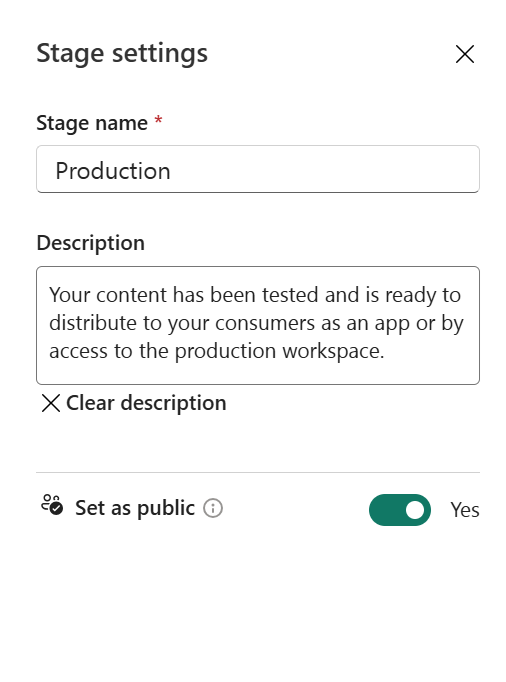
Krok 5. Wdrażanie na pustym etapie
Po zakończeniu pracy z zawartością na jednym etapie potoku możesz wdrożyć ją na następnym etapie. Wdrażanie zawartości na innym etapie jest często wykonywane po wykonaniu niektórych akcji w potoku. Na przykład wprowadzono zmiany programistyczne w zawartości na etapie programowania lub przetestowano zawartość na etapie testowania. Typowy przepływ pracy przenoszenia zawartości z etapu do etapu to programowanie do testowania, a następnie testowanie w środowisku produkcyjnym, ale można wdrożyć w dowolnym kierunku. Więcej informacji na temat tego procesu można dowiedzieć się w sekcji Wdrażanie zawartości w istniejącym obszarze roboczym .
Potoki wdrażania oferują trzy opcje wdrażania zawartości:
Pełne wdrożenie — wdróż całą zawartość na etapie docelowym.
Wdrażanie selektywne — wybierz zawartość, która ma zostać wdrożona na etapie docelowym.
Wdrażanie wsteczne — wdrażanie zawartości z późniejszego etapu do wcześniejszego etapu w potoku. Obecnie wdrożenie wsteczne jest możliwe tylko wtedy, gdy etap docelowy jest pusty (nie ma przypisanego do niego obszaru roboczego).
Po wybraniu sposobu wdrażania zawartości możesz przejrzeć wdrożenie i pozostawić notatkę.
Krok 6. Wdrażanie zawartości z jednego etapu do innego
Po utworzeniu zawartości na etapie potoku możesz wdrożyć ją na następnym etapie, nawet jeśli obszar roboczy na następnym etapie ma zawartość. Sparowane elementy są zastępowane. Więcej informacji na temat tego procesu można dowiedzieć się w sekcji Wdrażanie zawartości w istniejącym obszarze roboczym .
Możesz przejrzeć historię wdrażania, aby zobaczyć, kiedy zawartość została wdrożona po raz ostatni na każdym etapie.
Historia wdrażania jest przydatna do ustalania, kiedy etap został ostatnio zaktualizowany. Może to być również przydatne, jeśli chcesz śledzić czas między wdrożeniami.
Aby sprawdzić różnice między dwoma potokami przed wdrożeniem, zobacz porównanie zawartości na różnych etapach wdrażania.
Krok 7. Tworzenie reguł wdrażania (opcjonalnie)
Podczas pracy w potoku wdrażania różne etapy mogą mieć różne konfiguracje. Na przykład każdy etap może mieć różne bazy danych lub różne parametry zapytania. Etap programowania może wykonywać zapytania dotyczące przykładowych danych z bazy danych, podczas gdy etapy testowania i produkcji wysyłają zapytania do całej bazy danych.
Podczas wdrażania zawartości między etapami potoku konfigurowanie reguł wdrażania umożliwia zezwalanie na zmiany zawartości przy zachowaniu pewnych ustawień bez zmian. Można na przykład zdefiniować regułę dla modelu semantycznego na etapie produkcji, aby wskazywała produkcyjną bazę danych. Zdefiniuj regułę na etapie produkcji w ramach odpowiedniego modelu semantycznego. Po zdefiniowaniu lub zmianie reguły ponownie wdróż zawartość. Wdrożona zawartość dziedziczy wartość zdefiniowaną w regule wdrażania i zawsze stosuje się tak długo, jak reguła pozostaje niezmieniona i prawidłowa.
Przeczytaj o sposobie definiowania reguł wdrażania.